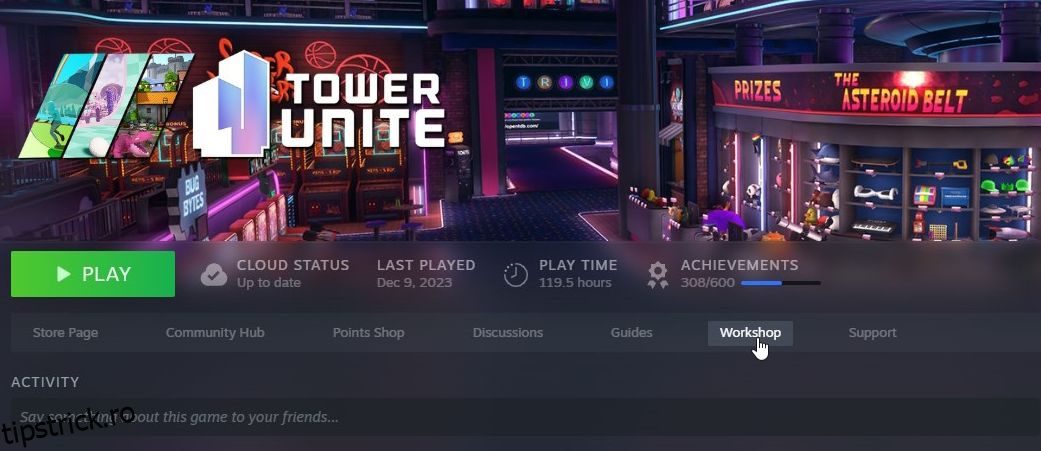Cuprins
Recomandări cheie
- Steam Workshop le permite jucătorilor să descarce și să instaleze moduri pentru jocuri compatibile cu actualizări automate.
- Jocurile cu o comunitate dedicată de modding au de obicei suport Steam Workshop.
- Modificările Steam Workshop sunt în general sigure, dar au existat cazuri rare de distribuire a malware prin intermediul modurilor.
Modurile sunt modalitatea perfectă de a prelungi durata de viață a unui joc pe care l-ați jucat deja pe larg. Deci, iată cum să vă modificați jocurile Steam folosind Atelierul Steam.
Ce este Atelierul Steam?
Atelierul Steam este un serviciu oficial oferit de Valve și integrat în clientul Steam. A fost creat pentru a permite oamenilor să publice și să descarce cu ușurință mod-uri pentru jocurile lor preferate, fără a necesita nicio experiență tehnică. Și acesta este unul dintre motivele pentru care toți jucătorii de pe computer ar trebui să folosească Steam.
Nu toate jocurile vor fi compatibile cu Steam Workshop. Pentru ca un joc să-l folosească, dezvoltatorul trebuie să îl activeze și să îl configureze să funcționeze cu jocul lor. Cu toate acestea, jocurile cu o comunitate dedicată moddingului vor avea, de obicei, Steam Workshop configurat pentru asta.
Dacă un joc are Steam Workshop activat, puteți să răsfoiți modurile pe care comunitatea le-a încărcat pentru el și să le descărcați cu un singur clic. Modificările se instalează automat, așa că nu aveți nevoie de cunoștințe de modificare pentru a utiliza Steam Workshop. Tot ce trebuie să faceți este să vă abonați la el, iar Steam se ocupă de restul.
Cel mai bine, Steam Workshop folosește aceeași tehnologie de actualizare automată pe care o folosește pentru jocurile sale. Ori de câte ori un mod primește o actualizare, acesta va ajunge pe computer fără a fi nevoie să ridicați un deget.
Cum să găsiți atelierul Steam pentru un anumit joc
Pentru a verifica dacă un joc pe care îl dețineți are o pagină Steam Workshop, accesați biblioteca Steam și faceți clic pe joc. Căutați categoria Workshop în bara afișată sub butonul Play; dacă îl poți vedea, jocul tău este compatibil cu Steam Workshop. Faceți clic pe el pentru a vizita pagina jocului respectiv în Atelierul Steam.
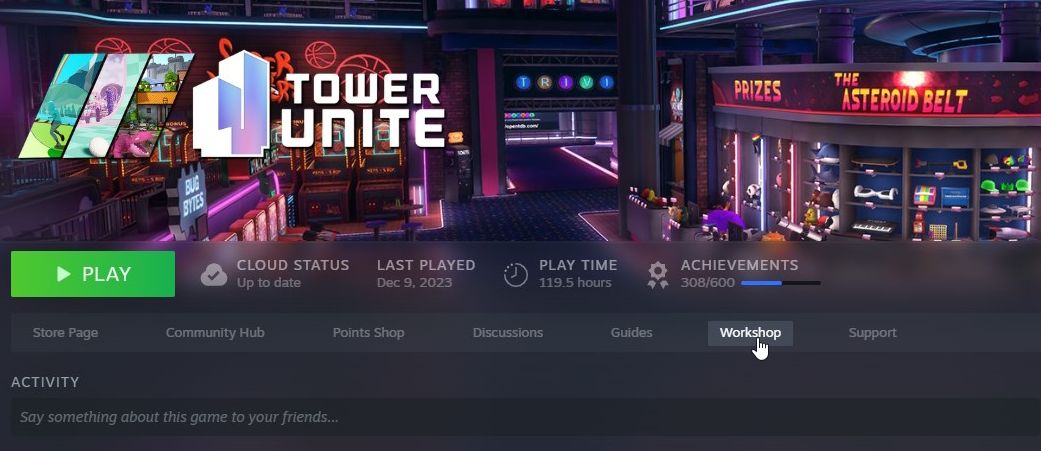
Jocurile populare care includ modurile Steam Workshop includ Garry’s Mod, Team Fortress 2, Cities: Skylines, The Elder Scrolls V: Skyrim și Rimworld. Dacă doriți să verificați dacă un joc are suport Steam Workshop fără a-l adăuga mai întâi în biblioteca dvs., accesați Site-ul Atelierului Steam și căutați un anumit joc.
Dacă nu vedeți această categorie, consultați dezvoltatorii pentru a vedea dacă intenționează să adauge suport pentru mod într-o actualizare viitoare. Acest lucru este valabil și pentru jocurile publicate sub Acces anticipat, deoarece dezvoltatorii le vor lansa de obicei fără suport pentru mod și le vor adăuga mai târziu în foaia de parcurs.
Diferite jocuri vor prezenta diferite tipuri de moduri, în funcție de genul titlului și de ceea ce dezvoltatorul le permite oamenilor să creeze. De exemplu, puteți folosi Steam Workshop pentru a vă crea propriul joc de societate în Tabletop Simulator.
Cum se instalează un mod Steam Workshop
Acum că sunteți în Atelierul Steam pentru un anumit titlu, este timpul să luați un mod. Dacă răsfoiți lista de mod-uri în căutarea ceva care să vă atragă atenția, categoriile Cele mai populare și cele mai abonate sunt cele mai bune locuri pentru a începe. Acestea conțin mod-uri pe care alții le-au descărcat cel mai mult, așa că sunt de obicei de înaltă calitate sau adaugă o funcție foarte solicitată pentru jocul tău.
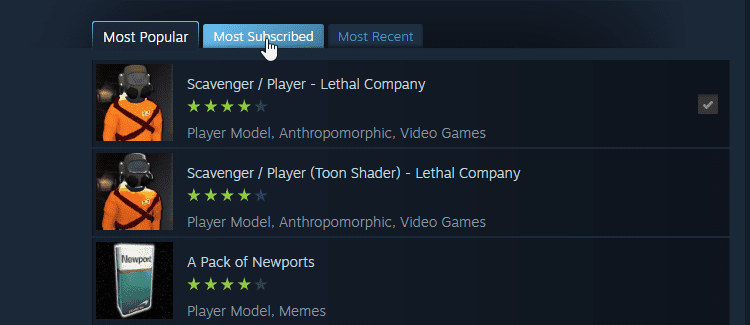
Dacă aveți o idee generală despre ceea ce doriți să descărcați, puteți utiliza caseta de căutare din dreapta sus. Dacă știți ce fel de mod doriți să descărcați, utilizați selectorul de categorii de la Steam din dreapta. Aceste categorii se vor schimba în funcție de joc și de părțile pentru care dezvoltatorii vă permit să descărcați moduri.
După ce găsiți un mod dorit, treceți cu mouse-ul peste intrarea acestuia și faceți clic pe pictograma verde plus. Dacă doriți să aflați mai multe despre mod, puteți face clic pe el pentru a vizita pagina sa de informații. De aici, puteți vedea capturi de ecran, descrierea modului și comentariile utilizatorilor.
Dacă decideți să obțineți modul, faceți clic pe butonul Abonare de pe această pagină.
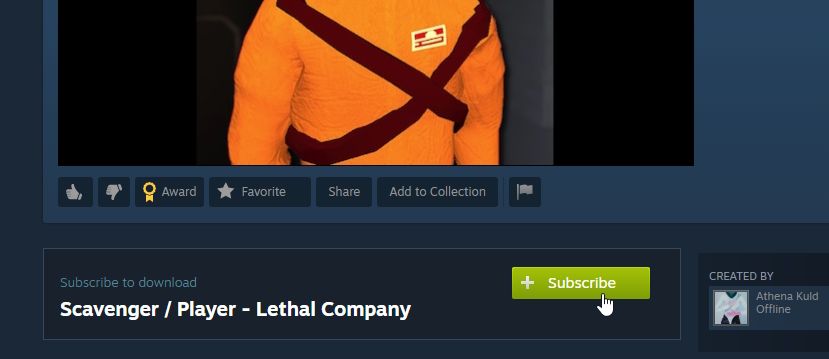
După ce ați terminat, ar trebui să vedeți jocul dvs. apare în managerul de descărcare al Steam. Aceasta arată starea actuală a descărcărilor de mod. Odată ce descărcarea se termină, modificările sunt gata de plecare.
La următoarea pornire a jocului, acesta va începe să vă instaleze modurile. Majoritatea jocurilor cu integrare Steam Workshop vor afișa o casetă de dialog care arată progresul instalărilor tale de mod. Odată ce toate modurile sunt instalate, ești liber să le folosești în joc.
Dacă doriți, puteți adăuga și modul la o colecție. Colecțiile sunt o listă organizată de moduri pe care jucătorii le pot partaja prin intermediul Atelierului Steam. Puteți să vă creați propriile moduri pentru a recomanda anumite moduri altora și puteți verifica colecțiile altor persoane.
Pentru a adăuga un mod la lista selectată, faceți clic pe Colecție. Dacă acesta este primul pe care l-ați creat, Steam vă va ghida prin procesul de creare a unei colecții.
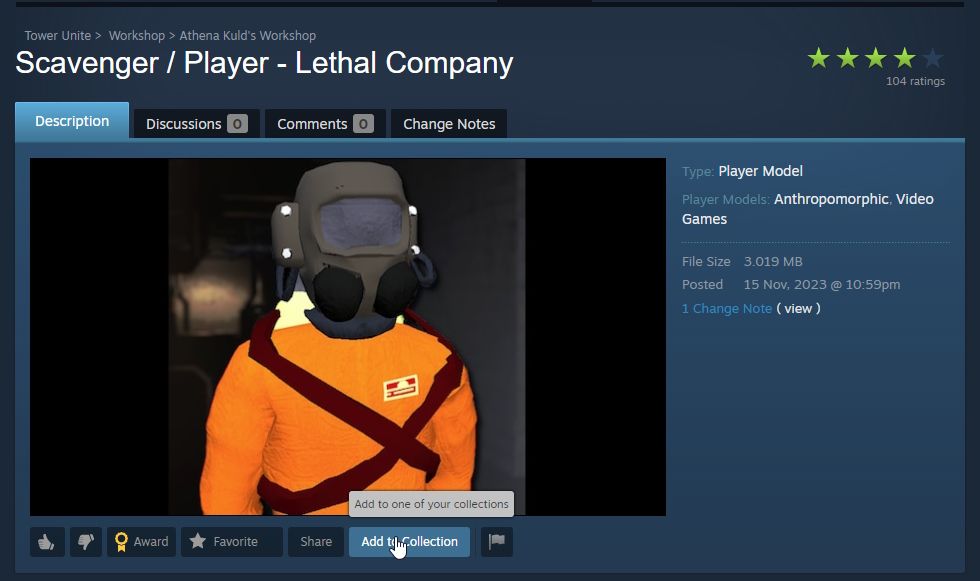
Cum să salvați modurile Steam Workshop
Dacă îți place cu adevărat un mod, îl poți adăuga la favoritele tale Steam Workshop. Acest lucru vă va permite să găsiți cu ușurință modulul din nou la o dată ulterioară, chiar dacă vă dezabonați de la el.
Pentru a face acest lucru, faceți clic pe butonul Favorit sub imaginea modului. Acest lucru va adăuga modulul la lista dvs. de favorite, dar nu se va descărca în mod decât dacă faceți clic pe butonul Abonare.
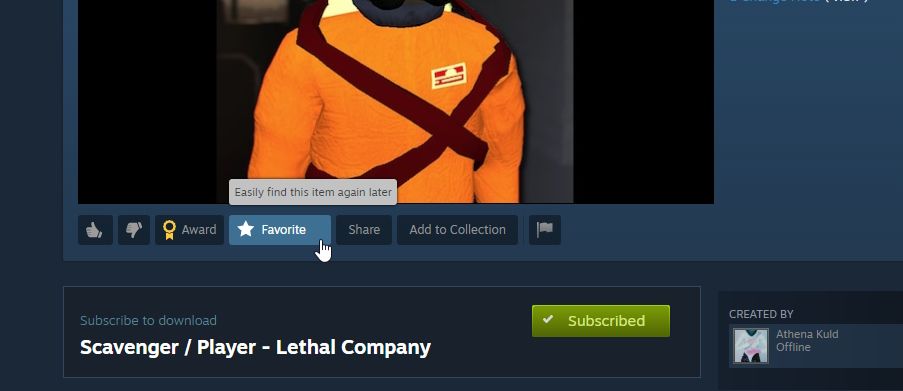
Pentru a-ți vedea preferatele, accesează pagina Steam Workshop pentru jocul ales. În partea dreaptă, sub Fișierele tale atelier, dați clic pe Fișierele dvs., apoi pe Preferatele dvs. Puteți elimina un mod din această listă făcând clic pe butonul stea de lângă acesta.
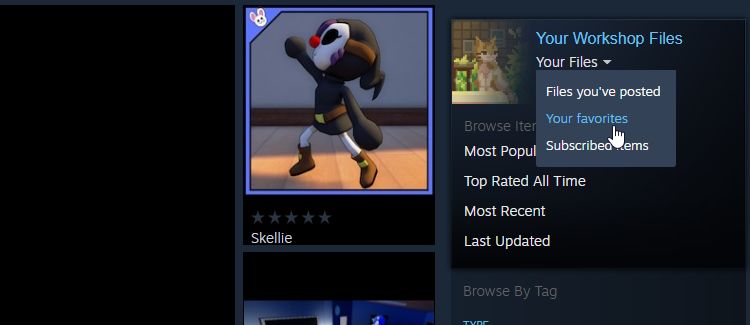
Cum să eliminați modurile dintr-un joc pe Steam
După ce v-ați abonat la un număr bun de moduri, poate doriți să vedeți o listă cu toate modurile pe care le-ați descărcat. Acest lucru este deosebit de util dacă doriți să vă dezabonați de la un anumit mod, dar nu doriți să îl căutați prin Atelierul Steam.
Pentru a vedea toate modurile la care v-ați abonat pentru un anumit joc, vizitați Atelierul Steam al titlului ca mai sus. În partea dreaptă, sub Fișierele dvs. de atelier, faceți clic pe Fișierele dvs. și selectați Articole abonate. Steam vă va arăta fiecare mod la care v-ați abonat pentru acel joc.
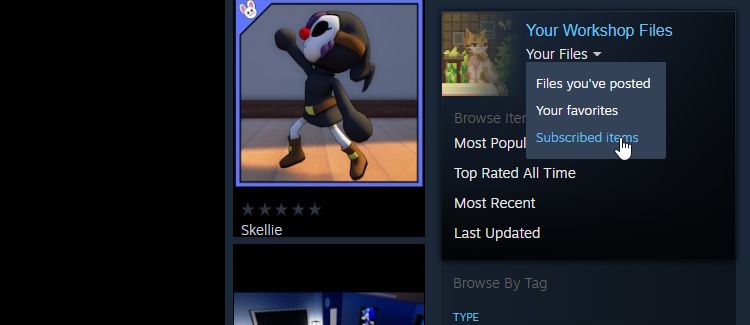
Dacă ați decis că un mod nu mai este pentru dvs., îl puteți elimina de pe acest ecran. Căutați modul în listă și faceți clic pe butonul Abonat. Se va schimba pentru a spune Dezabonare când treceți mouse-ul peste el. Acum veți fi dezabonat de la mod și se va dezinstala automat.
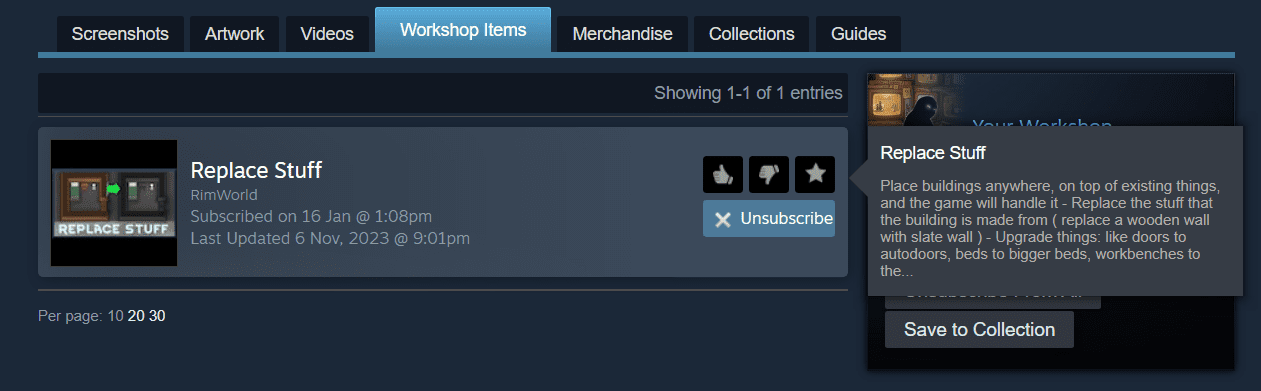
Modurile Steam Workshop pot conține programe malware?
Având în vedere cât de ușor este pentru oameni să încarce mod-uri în Steam Workshop, este de înțeles să fii îngrijorat dacă un mod poate conține malware. Steam poate instala și actualiza automat modurile, deci ce poate împiedica pe cineva să-l folosească pentru a distribui un virus?
În general, modurile Steam Workshop sunt sigure. Au existat cazuri rare în care cineva a folosit Steam Workshop pentru a distribui malware. De exemplu, după cum a raportat GameRantun mod numit Downfall for Slay the Spire a distribuit malware după ce hackerii au reușit să intre în contul dezvoltatorului de mod și au încărcat sarcina utilă în cod.
Cu toate acestea, aceste cazuri sunt mai degrabă o excepție decât o regulă. În cea mai mare parte, puteți descărca modificări fără să vă faceți griji că vreun cod rău intenționat se strecoară în sistemul dvs.
Modurile sunt o modalitate fantastică de a juca un joc așa cum doriți, iar Atelierul Steam facilitează acest lucru. Acum știi cum să-ți modifici jocurile, să gestionezi ceea ce ai descărcat și să elimini orice de care ajungi să te îndrăgostești.